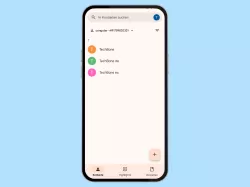Android: SIM-Karten verwalten und einstellen
Passe die Einstellungen für die SIM-Karten deines Android-Smartphones an.
Von Simon Gralki · Veröffentlicht am
Das Android-Gerät bietet eine Verwaltung der SIM-Karten, um sie insbesondere bei Dual SIM besser auseinanderhalten zu können. Wie man beispielsweise die Farbe des Symbols der SIM-Karte ändert oder eine Standard-SIM für Anrufe oder Internet festlegt, zeigen wir hier.
Wird das Android-Smartphone zusammen mit zwei SIM-Karten (Dual SIM) genutzt, kann es unter Umständen zu Verwechslungen kommen, wenn beispielsweise beide vom gleichen Mobilfunkanbieter sind. Um zu vermeiden, dass beispielsweise die falsche SIM-Karte für ausgehende Anrufe genutzt wird, kann jede SIM-Karte umbenannt und die Farbe geändert werden.
Möchte der Nutzer eine SIM-Karte für einen bestimmten Mobilfunkdienst, kann jederzeit die Standard-SIM für Telefonie (ausgehende Anrufe), Nachrichten (ausgehende SMS) und die mobilen Daten festgelegt werden.
Für die Sicherheit von einer oder beiden SIM-Karten sorgt die PIN-Sperre, die jedes Mal angefordert wird, sobald das Android-Gerät gestartet wird. Erst nach der Eingabe und Freischaltung durch die entsprechende SIM-PIN werden die Dienste der SIM-Karte verfügbar und ein Zugriff auf Telefonie, SMS-Versand oder die Nutzung der mobilen Daten und die Kontakte im SIM-Kartenspeicher gegeben.

Du möchtest den PIN der SIM-Karte ändern? Hier zeigen wir, wie man unter Android den PIN-Code ändern kann.
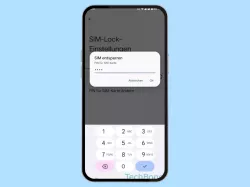
Du möchtest die PIN-Abfrage deaktivieren? Hier zeigen wir, wie man den PIN-Code deaktivieren kann.
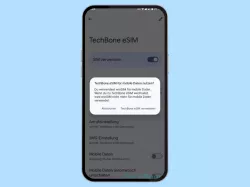
Android: Standard-SIM für mobile Daten ändern
Du möchtest die SIM-Karte für mobiles Internet ändern? Hier zeigen wir, wie man mobile Daten für eine SIM aktivieren kann.
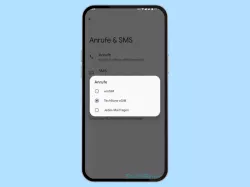
Android: Standard-SIM für Anrufe ändern
Du möchtest die SIM für ausgehende Anrufe ändern? Hier zeigen wir, wie man die Standard-SIM-Karte zum Telefonieren wählen...
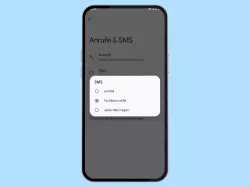
Android: Standard-SIM für SMS ändern
Du möchtest die Standard-SIM für SMS einstellen? Hier zeigen wir, wie man die SIM-Karte für ausgehende SMS wählen kann.
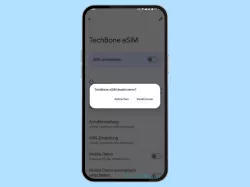
Android: SIM-Karte vorübergehend deaktivieren
Du möchtest eine SIM zeitweise deaktivieren? Wie man bei Dual SIM eine SIM-Karte abschalten kann, zeigen wir hier.
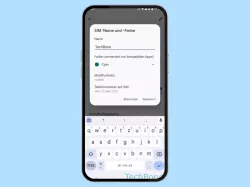
Du möchtest die SIM-Karten-Bezeichnung ändern? Wie man den Namen der SIM-Karte ändern kann, zeigen wir hier.
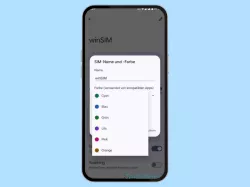
Android: Farbe der SIM-Karte ändern
Du möchtest die SIM-Karten-Farbe ändern? Hier zeigen wir, wie man einer einzelnen SIM eine Farbe zuweisen kann.
Diese Anleitung gehört zu unseren umfassendem Guide für Stock Android. Alles Schritt für Schritt erklärt!
Häufig gestellte Fragen (FAQ)
Wo kann man die SIM-PIN ändern?
Die PIN der SIM-Karte kann jederzeit in den Einstellungen der SIM-Sperre geändert werden, nachdem sie mit aktueller PIN freigeschaltet wurde.
Beim Ändern der SIM-PIN kann eine benutzerdefinierte PIN festgelegt werden, die bis zu acht Ziffern haben kann.
Was tun, wenn man die SIM-PIN vergessen hat?
Wurde die PIN der SIM-Karte vergessen und dreimal falsch eingegeben, wird die SIM-Karte gesperrt und kann über die Eingabe der PUK entsperrt werden, welche sich in den Unterlagen der SIM-Karte befindet oder auf Anfrage beim Mobilfunkanbieter zugestellt bekommt.
Wie kann man die PIN-Sperre ausschalten?
Die Sperre der SIM-Karte beziehungsweise die PIN-Abfrage kann jederzeit in den Sicherheits-Einstellungen auf dem Android-Gerät aktiviert oder deaktiviert werden.
Beim Ausschalten der PIN-Sperre muss die aktuelle PIN eingegeben werden.
Wie kann die SIM-Auswahl für Anrufe einstellen?
Die Abfrage der SIM-Karte für ausgehende Anrufe kann jederzeit in den SIM-Karten-Einstellungen aktiviert werden, indem die Option "Jedes Mal fragen" festgelegt wird.